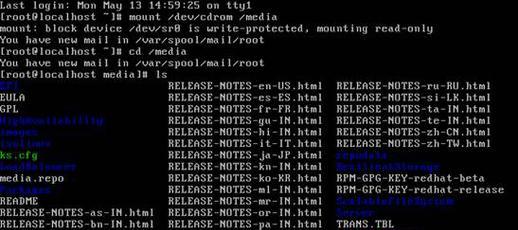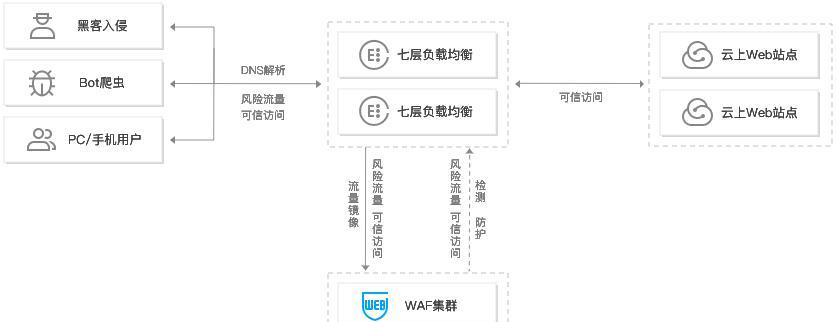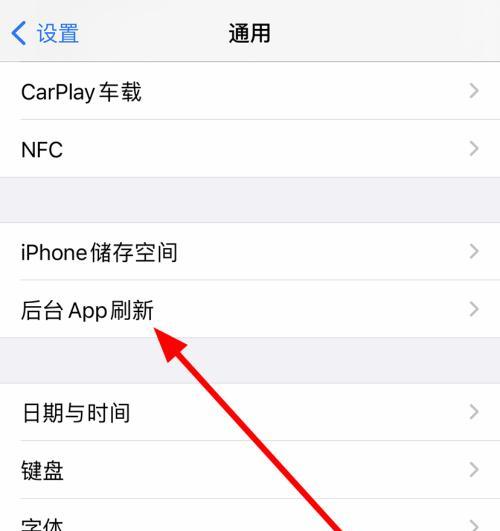如何强制解除Windows登录密码?教程步骤是什么?
在使用Windows操作系统的过程中,忘记登录密码可能会成为一件令人头疼的问题。但幸运的是,即便是没有密码,您仍然有一些方法可以强制解除Windows登录密码。本文将为您提供一份详细的操作教程,帮助您顺利解决忘记密码的问题。请注意,在进行这些操作之前,建议您确保拥有对电脑的合法使用权,并对任何可能对系统造成影响的行为负责。
一、使用安全模式和命令提示符
步骤1:重启并进入安全模式
您需要重新启动计算机,并在启动过程中多次按下F8键,进入高级启动选项。选择“安全模式”并回车进入。
步骤2:以管理员身份登录
在安全模式下,以管理员身份登录。如果可以进入系统,那么请继续下一步。如果无法以管理员身份登录,您可能需要使用Windows安装盘或修复盘进行进一步的操作。
步骤3:打开命令提示符
点击“开始”菜单,搜索并打开“命令提示符”,右键选择“以管理员身份运行”。
步骤4:操作命令解除密码
在命令提示符中输入以下命令:
```cmd
netuser<用户名><新密码>
```
将`<用户名>`替换为您的用户名,`<新密码>`替换为您想要设定的新密码。执行命令后,您应该能够用新设置的密码登录Windows系统。
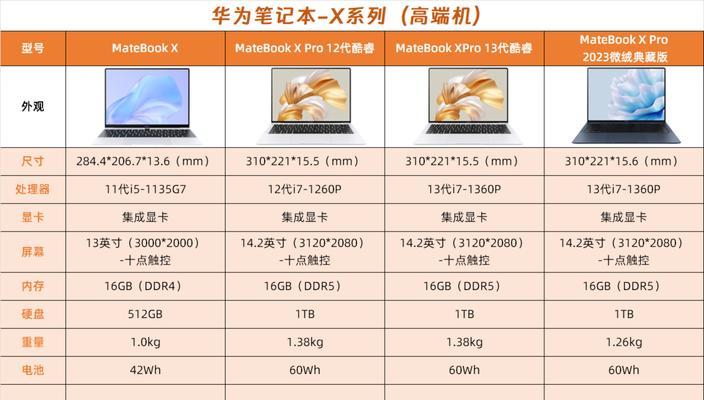
二、使用Windows密码重置盘
如果您之前创建过密码重置盘,那么可以通过此盘轻松重置密码。
步骤1:插入密码重置盘
启动计算机,并在登录界面输入用户名,当提示输入密码时,选择“重置密码”。
步骤2:使用密码重置向导
遵循密码重置向导的提示,输入您的密码重置盘。然后选择新密码,并再次确认新密码。
步骤3:完成密码重置
点击“完成”,退出密码重置向导。下一次登录时,您就可以使用新设置的密码进行登录了。
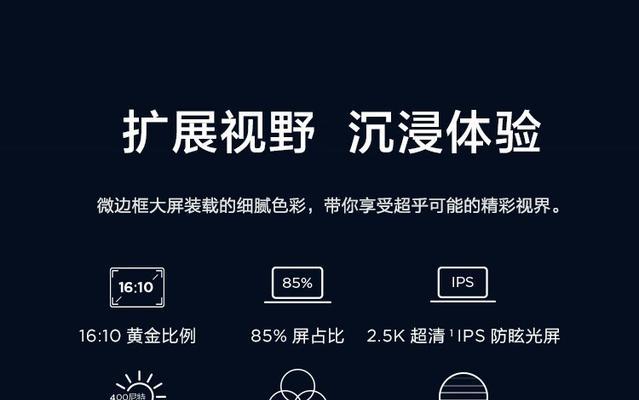
三、利用第三方工具
如果上述方法均不可行,您可以尝试使用第三方工具来重置密码。
步骤1:下载并制作启动盘
从可信的第三方网站下载工具,如Ophcrack、OfflineNTPassword&RegistryEditor等,并根据工具说明制作启动盘。
步骤2:启动计算机并使用工具
使用制作好的启动盘启动计算机。按照工具的指示选择相应的选项来重置密码。
步骤3:重启并用新密码登录
完成重置后,重启计算机并尝试用新设定的密码登录。

常见问题解答
问题1:如果我忘记了管理员账户的密码,还能解除登录密码吗?
如果完全忘记了管理员账户的密码,上述方法中的“使用命令提示符”是较为可行的方案。如果没有管理员权限,则可能需要使用第三方工具或恢复盘。
问题2:强制解除密码会对系统数据有影响吗?
通常情况下,强制解除密码不会影响系统内的数据。但风险始终存在,所以建议在操作前备份重要数据。
问题3:使用第三方工具会有安全风险吗?
是的,使用第三方工具存在一定的风险,可能包括系统安全漏洞或数据丢失等。请确保从可信来源下载工具,并严格按照指导操作。
结语
通过本文的详细教程,您应该能够学会如何强制解除Windows登录密码。在操作之前,建议您仔细阅读每一步骤,并确保理解每一操作的含义。如果您不确定操作或担心可能造成数据丢失,请联系专业的IT支持人员寻求帮助。只要谨慎操作,Windows系统密码问题就不会再成为您的障碍。
版权声明:本文内容由互联网用户自发贡献,该文观点仅代表作者本人。本站仅提供信息存储空间服务,不拥有所有权,不承担相关法律责任。如发现本站有涉嫌抄袭侵权/违法违规的内容, 请发送邮件至 3561739510@qq.com 举报,一经查实,本站将立刻删除。
- 上一篇: airpods提示音关闭方法是什么
- 下一篇: 华为mate40怎么返回上一页?返回键失效时怎么办?
- 站长推荐
- 热门tag
- 标签列表